什麼是 Vagrant
Vagrant 是一個簡單易用的部署工具,用英文說應該是 Orchestration Tool 。它能幫助開發人員迅速的構建一個開發環境,幫助測試人員構建測試環境, Vagrant 基於 Ruby 開發,使用開源 VirtualBox 作為虛擬化支援,可以輕鬆的跨平臺部署。
通俗的來說, 就是在本地部署一個和 Linux 虛擬機器上的同步資料夾, 這樣所有的操作都方便了許多
準備工作
- 下載 VirtualBox 虛擬器 : https://www.virtualbox.org/
- 下載安裝 Vagrant : http://www.vagrantup.com/
- 下載使用的 box (
這裡的 box 指的是系統) : http://www.vagrantbox.es/ - 在本地建立一個工作資料夾
部署環境
-
進入工作資料夾中

-
把下載的 box 映象包放到工作目錄下-這裡我以
Ubuntu.14.04為例
-
開啟終端進入工作目錄, 或者你可以在當前目錄按住
shift+滑鼠右鍵可快速開啟當前目錄的終端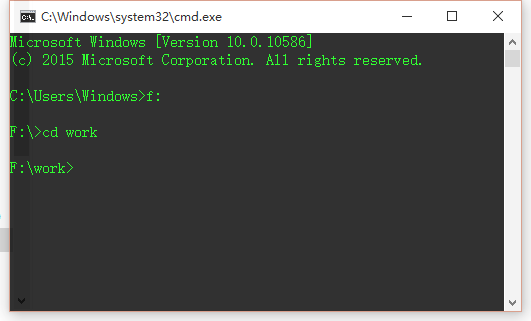
-
我們執行
vagrant box list可檢視當前新增進 vagrant 的映象 -
如果沒有新增 box 映象, 我們執行
vagrant box add 系統名字 box映象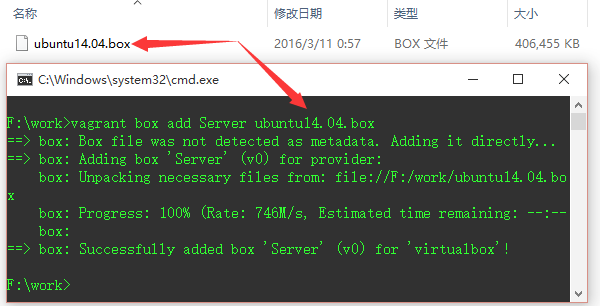
-
這時候我們執行
vagrant box list就可以檢視我們新增的 box 映象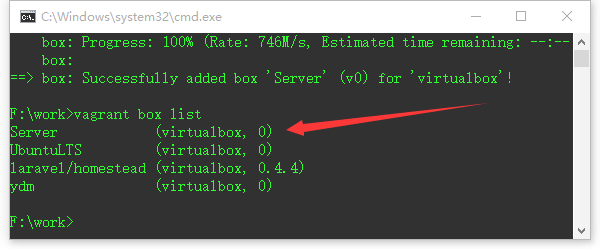
-
box 映象新增到 vagrant 裡面後我們就可以執行
vagrant init 系統名初始化, 初始成功後我們可以看見當前工作目錄下會生成一個Vagrantfile的配置檔案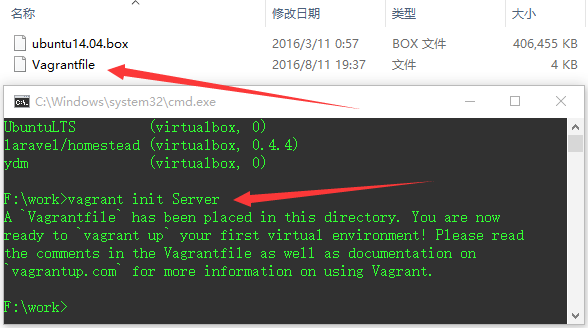
-
因為我們虛擬機器預設只分配一個訪問外網的 IP, 專案使用的 IP 得手動設定開啟
Vagrantfile找到29行(我的配置檔案在29行)設定一個私有 IP
-
到這裡所有配置工作都完成了, 我們可以
vagrant up正式啟動了, 啟動成功後會在當前目錄生成一個.vagrant的隱藏資料夾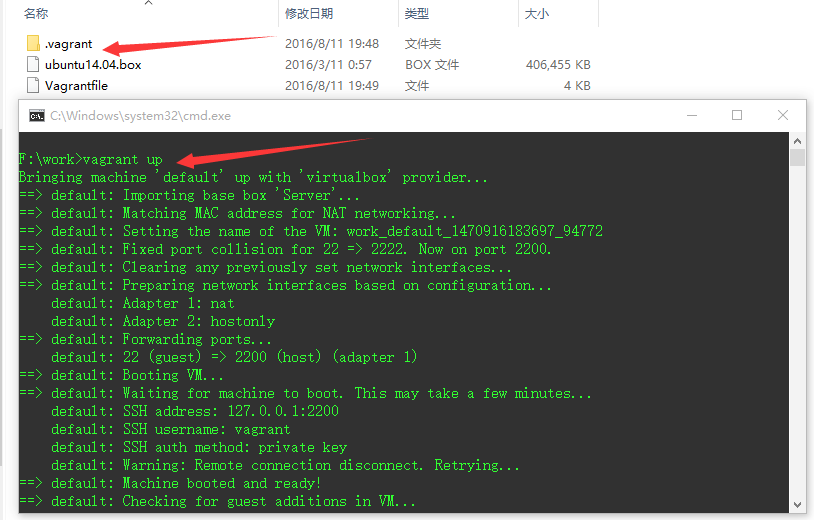
-
在工作目錄中, 使用了
vagrant up命令, 我們虛擬機器會自動的幫我們配置一個系統, 然後自動後臺啟動, 以後都無須管理虛擬機器讓虛擬機器在後臺玩兒去吧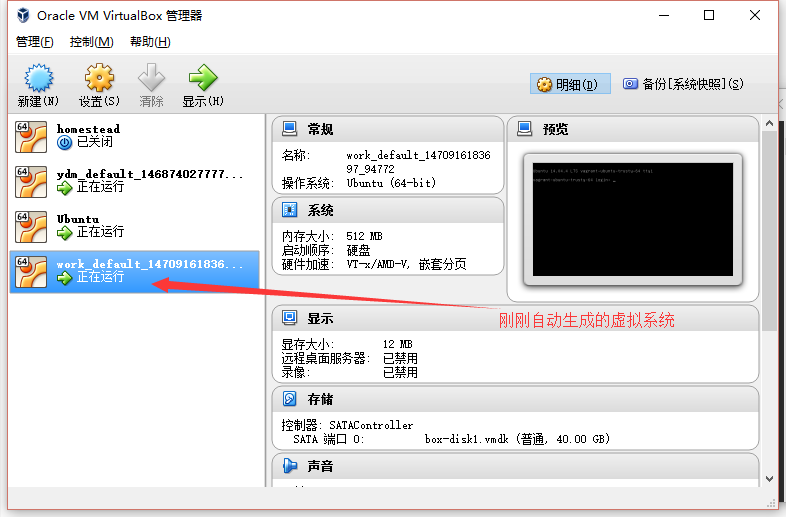
-
我們可以在當前目錄使用
vagrant ssh直接連線到虛擬機器裡面, 也可以使用第三方工具進行連線如Putty,Xshell, IP 為我們剛剛在Vagrantfile配置檔案中設定的私有 IP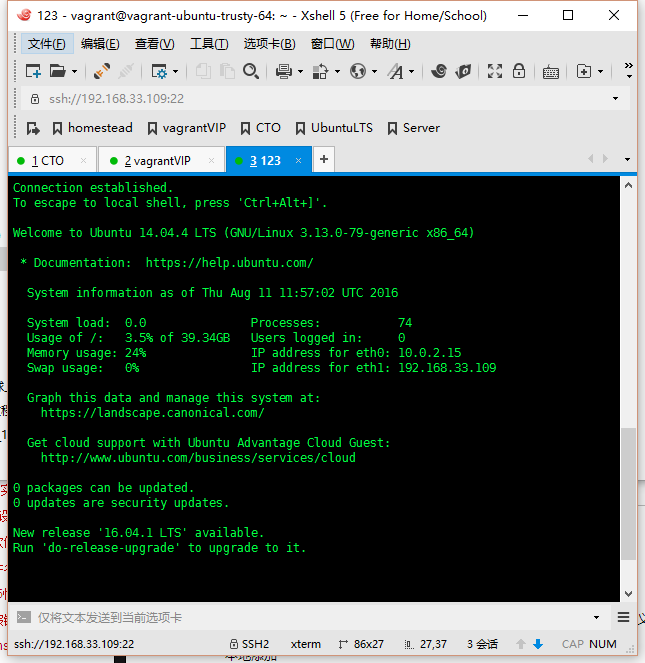
特別注意: 如果是第三方工具連線, 使用者名稱和密碼都是
vagrant -
虛擬機器裡面的
/vagrant這個資料夾是和我們本地同步的資料夾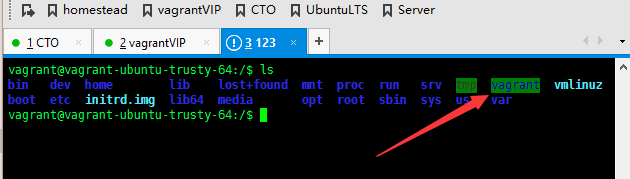
-
下面我們就來看看vagrant神奇的地方, 我們在
/vagrant同步資料夾裡面建立一個檔案a, 看看我們本地發生了什麼....., 同樣我們在本地把這個a檔案刪除, 看看虛擬機器裡面發生了什麼...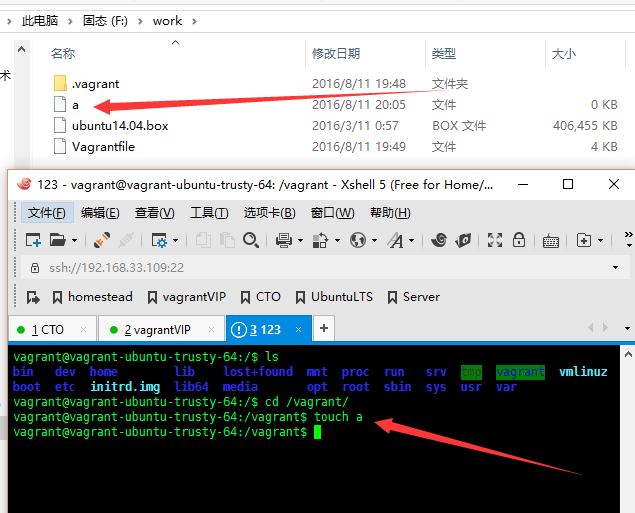
-
這樣我們以後從伺服器拉取下來的專案, 就可以直接在同步資料夾操作, 操作本地檔案, 就相當於操作虛擬機器, 目前已經有很多大型公司使用
vagrant, 因為這可以提升他們的開發效率
最後附上vagrant一些常用的命令, 希望這能幫助你們, 別忘記點贊喲!
$ vagrant box add NAME URL#新增一個box$ vagrant box list#檢視本地已新增的box$ vagrant box remove NAME virtualbox#刪除本地已新增的box,如若是版本1.0.x,執行$ vagrant box remove NAME$ vagrant init NAME#初始化,實質應是建立Vagrantfile檔案$ vagrant up#啟動虛擬機器$ vagrant halt#關閉虛擬機器$ vagrant destroy#銷燬虛擬機器$ vagrant reload#重啟虛擬機器$ vagrant package#當前正在執行的VirtualBox虛擬環境打包成一個可重複使用的box$ vagrant ssh#進入虛擬環境
本作品採用《CC 協議》,轉載必須註明作者和本文連結